Хотите сделать AMV на компьютере, но не знаете как? В этом посте показана подробная информация о создании AMV с помощью iMovie, Windows Movie Maker и других инструментов. Профессиональный производитель AMV рекомендуется с легкостью редактировать и создавать аниме-клипы.

Как создать видео AMV? Я знаю, как обрезать и комбинировать видео, но у меня нет переходов, фильтров или подходящих песен для AMV. Есть ли хороший производитель AMV, чтобы легко редактировать аниме-видео, добавлять музыку и делать другие основные редактирования?
AMV обозначает аниме музыкальное видео, которое обычно создается поклонниками аниме. Вы можете взять AMV в качестве слайд-шоу из аниме-клипов, картинок, музыки и различных переходов. Но когда дело доходит до создания AMV, вам может быть трудно создать хороший.
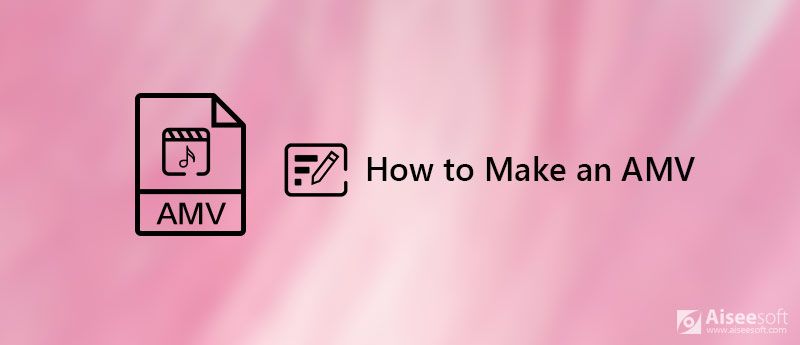
КАК СТАТЬ 3D VTUBER’ом | Большой гайд | Часть 1
Как сделать AMV
На самом деле, многие производители AMV или видеоредакторы могут помочь вам создать свои собственные AMV. В этом посте будут показаны подробные инструкции по созданию AMV на компьютере с помощью Windows Movie Maker, iMovie и мощного производителя AMV. Итак, являетесь ли вы пользователем Mac или используете ПК с Windows 10/8/7, вы можете найти подходящий способ для создания AMV.
- Часть 1. Как сделать AMV с профессиональным AMV Maker
- Часть 2. Как сделать AMV с Windows Movie Maker
- Часть 3. Как сделать AMV на Mac с iMovie
- Часть 4. Как сделать AMV на компьютере с лучшим видеоредактором
- Часть 5. Часто задаваемые вопросы о создании AMV на ПК и Mac
Часть 1. Как сделать AMV с профессиональным AMV Maker
Сделать AMV довольно легко, если у вас есть хороший производитель AMV. Как мы упоминали выше, музыкальное видео в стиле аниме, скорее всего, представляет собой слайд-шоу, в котором сочетаются аниме-клипы, музыка и некоторые переходы. Таким образом, вы можете выбрать инструмент создания слайд-шоу, чтобы помочь вам сделать AMV. Здесь мы познакомим вас с простым в использовании создателем слайд-шоу для создания AMV.

- Сделать AMV с аниме клипы, изображения, аудио и различные переходы / эффекты.
- Легко делать аниме музыкальные клипы с готовыми темами.
- Многие функции редактирования предлагают редактировать видео / аудио в зависимости от ваших потребностей.
- Добавьте темы, текст, фильтр, элементы в видео, чтобы сделать его более привлекательным.
- Высокая поддержка любых популярных видео / аудио / графических форматов.
Шаги, чтобы сделать AMV
Сначала дважды щелкните кнопку загрузки выше, чтобы бесплатно установить этот мощный AMV maker на свой компьютер. Затем щелкните значок, чтобы запустить его.
Программы для 2D-анимации / Обзор и сравнение софта
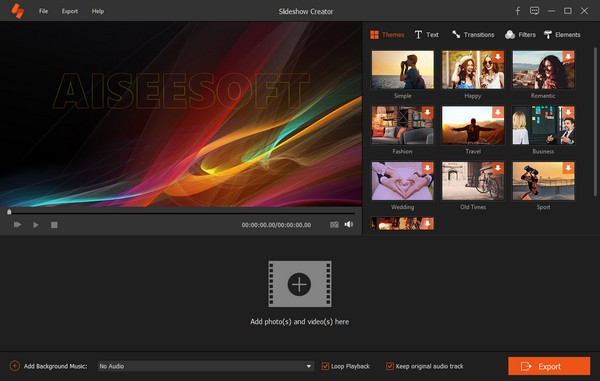
Когда вы доберетесь до основного интерфейса, щелкните значок «Добавить», чтобы загрузить аниме-клипы или изображения в этот AMV Maker. Он поддерживает любые популярные форматы видео / аудио / изображений, такие как MP4, MOVAVI, MP3, AAC, PNG, JPG и многое другое.

Некоторые основные темы, такие как Путешествия, Рождество, Бизнес и т. Д., Представлены в этом AMV Maker. Вы можете попробовать их один за другим, чтобы быстро добавить эффекты к своему аниме-видео. Для каждой темы вы можете легко настроить / изменить фильтр, переход и другие элементы. Более того, вы можете настроить материалы, чтобы создать свою собственную тему.

Вы можете нажать «Редактировать», чтобы быстро получить множество функций редактирования, таких как обрезка, обрезка, объединение, поворот, ускорение / замедление видео и многое другое. Кроме того, вы можете настроить контраст, насыщенность, яркость, оттенок и громкость для видео AMV.

Нажмите «Добавить фоновую музыку», чтобы добавить звуковую дорожку в свой AMV. Здесь вы можете нажать кнопку «Редактировать аудио», чтобы редактировать длину музыки и циклическое воспроизведение или нет.

После редактирования видео, вы можете нажать кнопку «Экспорт», чтобы экспортировать созданный AMV на ваш компьютер. Здесь вы можете выбрать подходящую папку файла назначения для выходного AMV. На этом этапе вы можете выбрать поддерживаемое устройство, такое как телефон iPhone или Android, предпочтительный формат вывода и разрешение.

Вот видео о создании слайд-шоу для вас. Нажмите, чтобы проверить.


Этот производитель AMV предлагает простой способ превратить аниме-видео, изображения и аудио в один AMV. Он несет в себе все необходимые функции редактирования, чтобы вы могли легко сделать AMV. Просто бесплатно скачайте его и попробуйте.
Часть 2. Как сделать AMV с Windows Movie Maker
Если вы являетесь пользователем ПК и хотите сделать AMV на компьютере с Windows 10/8/7, вы также можете положиться на программное обеспечение для редактирования видео по умолчанию, Windows Movie Maker, Эта часть показывает детали того, как сделать AMV с Windows Movie Maker.
Запустите Windows Movie Maker на своем компьютере. Когда вы входите в основной интерфейс, вам нужно загрузить аниме-видео, которое вы хотите сделать AMV. Вы можете нажать «Добавить видео и фото» в верхнем левом углу, чтобы сделать это.
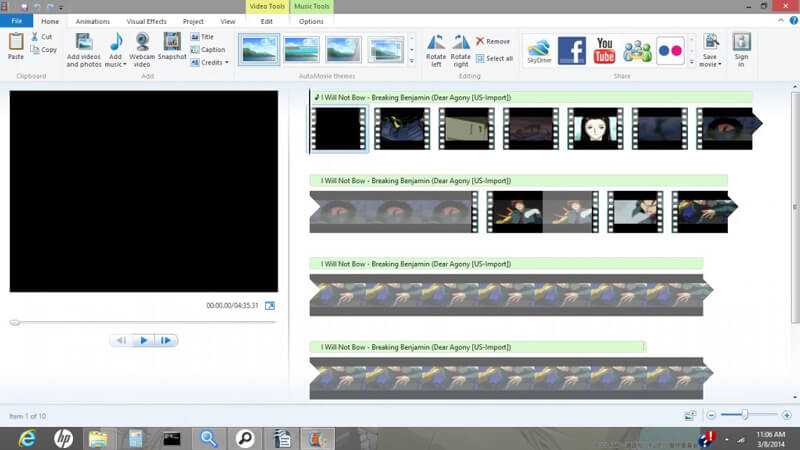
Нажмите «Добавить музыку», чтобы загрузить фоновую музыку в Windows Movie Maker. После этого вы можете нажать «Редактировать», а затем редактировать звук, например регулировать громкость, устанавливать скорость воспроизведения, эффект постепенного появления / исчезновения и многое другое. Здесь, на этом этапе, вам может потребоваться отключить исходный звук видео.
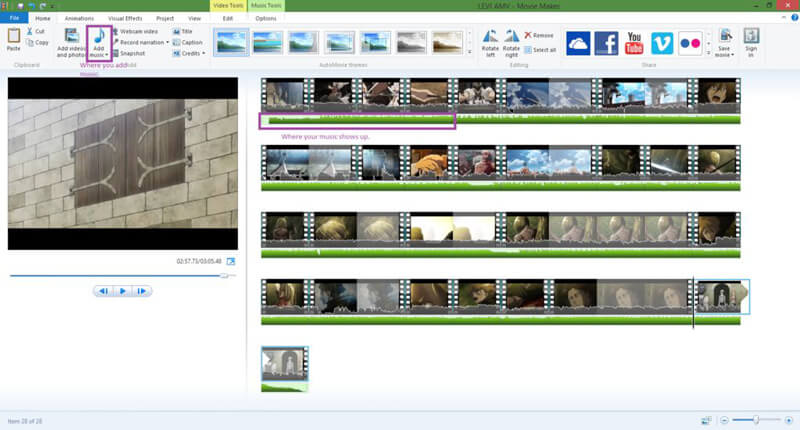
Щелкните правой кнопкой мыши на аниме-клипе, который вы добавили, и выберите конкретные параметры для его редактирования. Вы можете обрезать видео, удалять ненужные части, устанавливать начальную / конечную точку и многое другое.
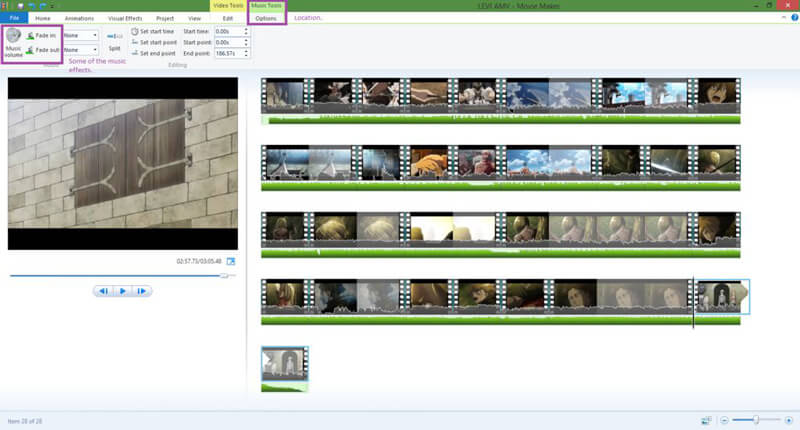
Используйте функции «Визуальные эффекты» и «Анимации», чтобы добавить больше фантастических эффектов к выходному AMV. Вы можете попробовать каждую опцию один за другим, а затем применить подходящие эффекты к вашему аниме музыкальному видео.
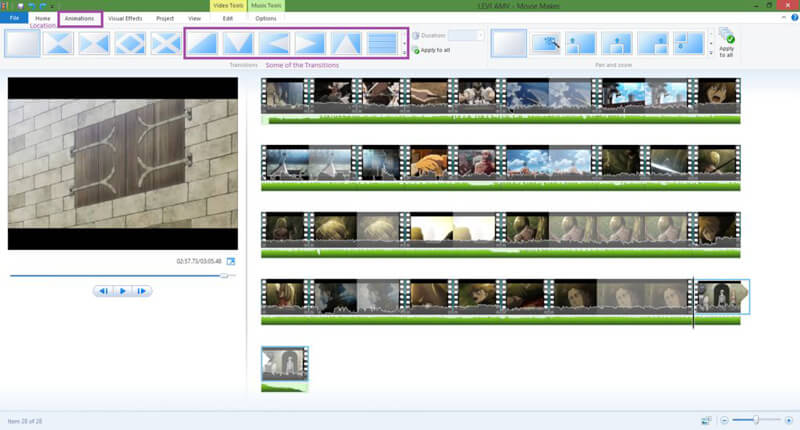
Вам нужно постоянно редактировать видео и настраивать различные эффекты, пока не получите желаемый AMV. Затем вы можете опубликовать и сохранить созданный AMV на вашем компьютере.
Часть 3. Как сделать AMV на Mac с iMovie
Вы можете использовать Windows Movie Maker для создания AMV на компьютере с Windows. Если вы используете Mac, видео редактор будет IMOVIE, iMovie — это бесплатный видеоредактор для Mac, который может помочь вам сделать AMV. Вы можете взять следующее руководство, чтобы создать AMV с iMovie.
Откройте iMovie на Mac и нажмите «Создать новый», чтобы начать новый проект.
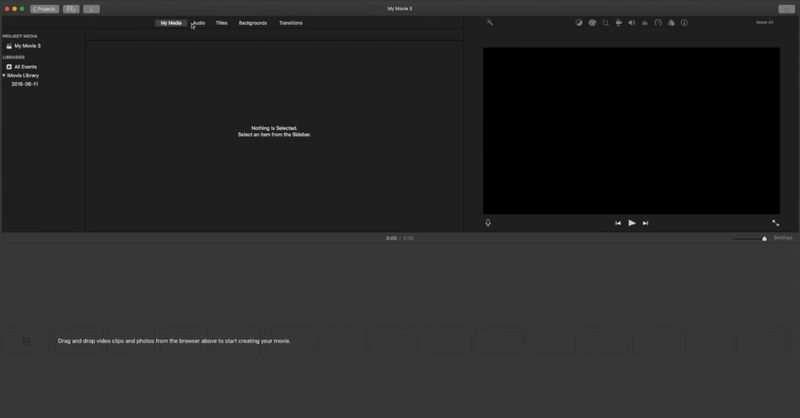
Добавьте аниме-видео в iMovie. Вы можете напрямую перетащить его в интерфейс iMoive, чтобы загрузить его.
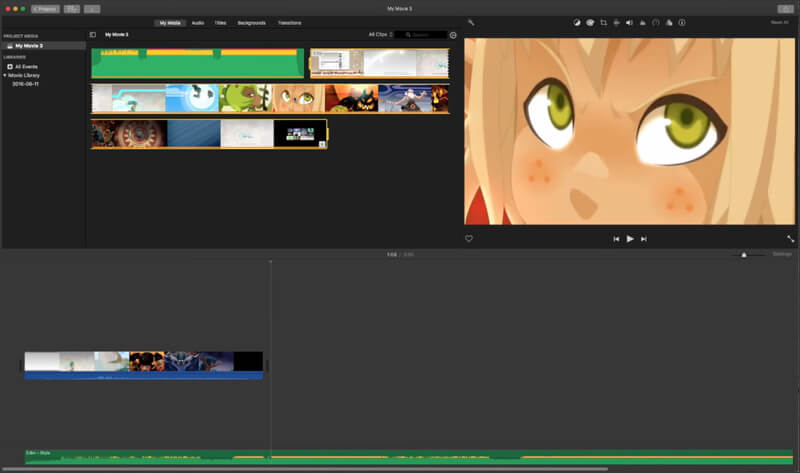
Нажмите «Изменить» в верхней строке меню, а затем выберите опцию «Разделить клип» в раскрывающемся списке, чтобы сохранить только полезные части загруженного аниме-видео.
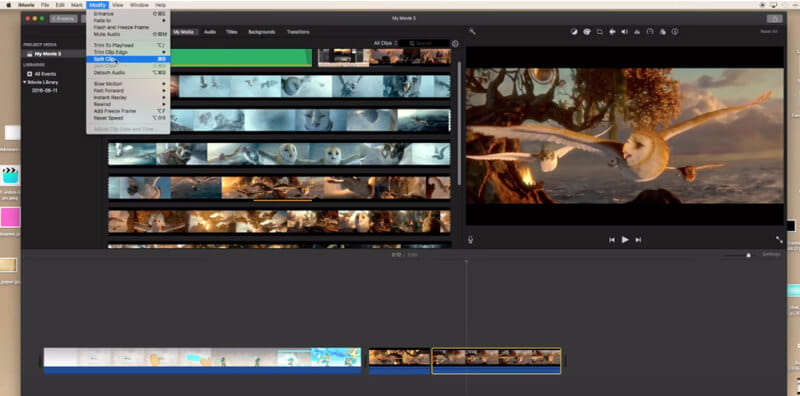
iMovie предоставляет множество основных фильтров и переходов для вас. Вы можете добавлять и настраивать эффекты AMV с помощью значков функций в правом верхнем углу. Здесь вы можете настроить скорость воспроизведения в зависимости от ваших потребностей.
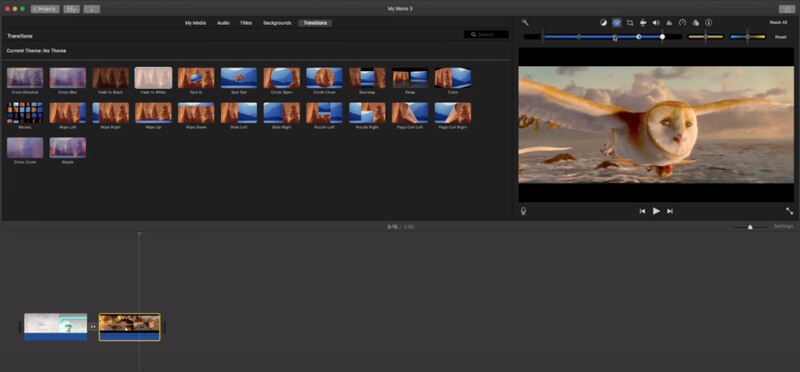
Перетащите звуковую дорожку в iMovie и поместите ее под видеоклипы. С помощью аналогичных шагов вы можете редактировать аудио и делать его идеально подходящим для отредактированных видеоклипов. Вы можете воспроизводить и просматривать эффекты каждый раз, когда выполняете какие-либо операции.
Когда все работы по редактированию завершены, вы можете щелкнуть значок «Поделиться» в правом верхнем углу, чтобы сохранить созданный AMV на вашем Mac. iMovie позволяет выводить высококачественное аниме музыкальное видео.
Однако создание AMV с iMovie будет сохранено в ограниченном формате. Чтобы играть или поделиться им свободно, вам может понадобиться Преобразователь AMV .
Часть 4. Как сделать AMV на компьютере с лучшим видеоредактором
Если все, что вам нужно, это быстро отредактировать видео (вырезать / объединить) и добавить внешнюю звуковую дорожку, вы должны попробовать мощный Видео конвертер Ultimate, Он может работать как производитель AMV, чтобы помочь вам сделать AMV. Он оснащен многими полезными функциями редактирования, такими как обрезка видео, вырезание, объединение, поворот, добавление водяного знака, повышение качества, настройка эффектов изображения / звука и многое другое.
Этот производитель AMV предлагает версии для Windows и Mac. Вы можете бесплатно загрузить его на свой компьютер и выполнить следующие шаги, чтобы создать свои аниме музыкальные клипы.
С помощью кнопки загрузки выше, вы можете легко загрузить и установить AMV Maker на свой компьютер. Затем запустите его, чтобы начать делать AMV.

Нажмите «Добавить файлы», чтобы импортировать аниме-видео для этого создателя AMV. Здесь вы можете напрямую загрузить аниме-DVD для создания AMV.

Одна вещь, которую вы должны знать: вы не можете добавлять файлы изображений в эту программу. Это означает, что этот производитель AMV не поддерживает создание AMV с изображениями.
После загрузки аниме-видео вы можете нажать «Изменить», чтобы отредактировать его. Здесь вы можете использовать функцию «Вырезать», чтобы вырезать исходный файл и сохранить только необходимые части. Затем вы можете объединить эти клипы вместе с помощью функции «Объединить в один».

На этом этапе вы можете использовать множество других функций редактирования. Вы можете свободно настроить изображение / звуковые эффекты, добавить 3D эффекты, улучшить качество видео и сделать различные другие настройки.
Когда все операции выполнены, вы можете вставить подходящую звуковую дорожку для AMV. Выберите параметр звуковой дорожки, чтобы добавить внешнюю звуковую дорожку в аниме-видео.

Вам предлагается добавить аудио, которое имеет ту же продолжительность, что и отредактированное аниме-видео. Таким образом, добавленная музыка может идеально соответствовать вашему аниме-видео. Этот производитель AMV показывает четкую продолжительность каждого видео или аудио файла.
Встроенный медиаплеер разработан в этом редакторе и создателе AMV. Это позволяет вам просматривать изменения после каждой операции, которую вы сделали. Перед экспортом AMV вы можете продолжать совершенствовать его.
Нажмите «Профиль» и выберите подходящий выходной формат для вашего AMV. Он предоставляет вам практически все популярные видео / аудио форматы. Выберите нужный формат видео и нажмите кнопку «Преобразовать», чтобы сохранить созданный AMV на свой компьютер.

Как видно из названия, Video Converter Ultimate — это профессиональный инструмент для конвертирования и редактирования видео. Это позволяет с легкостью редактировать и создавать AMV. Но вы не можете напрямую использовать его для добавления фильтров или переходов в ваши аниме-клипы.
Больше Производители AMV можно найти здесь.


Как сделать AMV? Предлагаются 4 эффективных способа, которые помогут вам легко редактировать и создавать видео AMV на компьютере. Вы можете выбрать предпочитаемый метод для создания аниме музыкальных клипов на Windows и Mac. Если ты хочешь сделать файл AMV на iPhone или AndroidПросто проверьте здесь.
Оставьте нам сообщение, если у вас остались вопросы.
Часть 5. Часто задаваемые вопросы о создании AMV на ПК и Mac
Сколько времени нужно, чтобы сделать AMV?
Трудно сказать, сколько времени займет создание AMV. Если вы просто хотите создать простой MAV, то его создание с помощью простого стороннего программного обеспечения займет несколько часов. Однако, если вы хотите создать высококачественный файл AMV, создание файла AMV займет 50 часов или более.
Как мне сделать AMV без авторских прав?
Вообще говоря, аниме легко вызовет проблемы с авторскими правами. Однако, чтобы избежать каких-либо проблем с авторским правом, вы должны убедиться, что музыка является бесплатной, и заявить, что созданный AMV является добросовестным использованием, включая некоммерческое, образовательное или личное использование.
В чем смысл AMV?
AMVСокращение от Anime Music Video — короткометражный фильм, состоящий из одной или нескольких анимаций с песней в качестве фонового звука. Кроме того, AMV также является видеоформатом, выпускаемым для MP4-плееров, а также S1 MP3-плееров с воспроизведением видео. Контейнер является модифицированной версией AVI и вариантом Motion JPEG. Файл формата AMV будет иметь низкое разрешение, меньший размер и менее популярен.
AMV VS MAD, в чем разница?
MAD — это мультимедийные работы в культуре видеоигр и пиринга. Разница между ними в том, что MAD больше похож на музыкальное видео с обрезанными анимациями с музыкой, а MAD фокусируется на самом фильме. Более того, AMV широко используется в Европе и Америке, а MAD принят японцами.
Что вы думаете об этом посте.
Рейтинг: 4.8 / 5 (на основе голосов 256) Подпишитесь на нас в
Более Чтение
![]()
Оставьте свой комментарий и присоединяйтесь к нашему обсуждению

Создатель слайд-шоу
Slideshow Creator — лучший создатель фильмов и видеоредактор. Разработанный с различными функциями редактирования видео / фото / музыки, вы можете легко настроить визуальные эффекты.
Источник: ru.aiseesoft.com
Anime Studio Pro скачать бесплатно русская версия
Anime Studio Pro – профессиональное приложение для создания мультфильмов, растровой и векторной 2d-анимации с применением интересных визуальных объектов, персонажей и актеров.
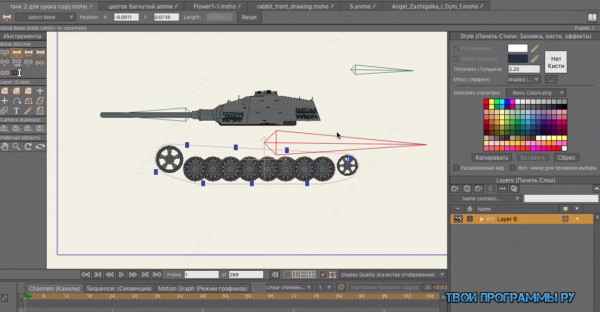
Утилиту по достоинству оценят цифровые художники за усовершенствованную систему инструментов для создания короткометражек и мультиков в 2D. С помощью обширной базы готовых персонажей и объектов, эффектов, тонких настроек фона и деталей проекта можно создать уникальное и красочное творение.
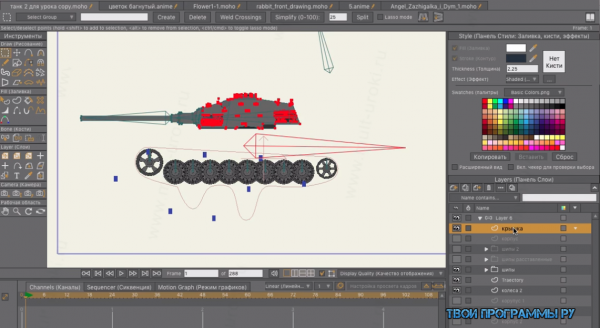
Пользователь может самостоятельно формировать скелет будущего персонажа, накладывать музыку на видео, импортировать и экспортировать сцены, применять к проекту картинки и фон, а также спецэффекты гравитации, плотности, упругости, трения и другие.
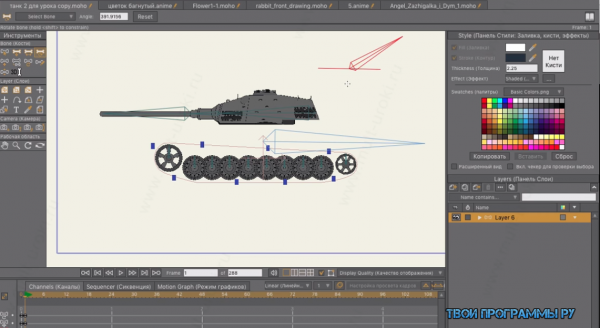
Новая версия Аниме Студио Про имеет функцию импорта готовых актеров из другого ПО и опции по работе со слоями. Доступна покадровая обработка, применение инструментов для упорядочивания файлов и имитации физики движения. Утилита совместима с движком Unity 3D и имеет встроенный редактор графики для корректировки и обработки деталей.
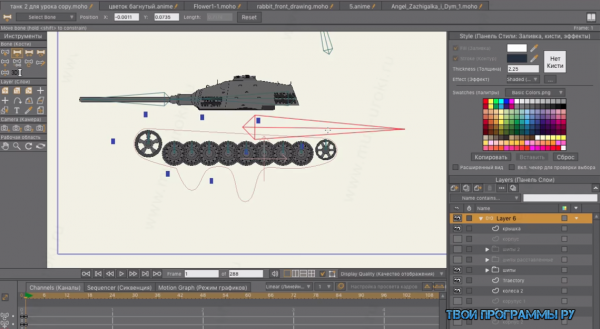
Интерфейс программы на русском языке, но система обучения для начинающих поможет разобраться с функционалом. Готовое творение можно сохранить в HD качестве, а файлы импортировать в Adobe Photoshop.
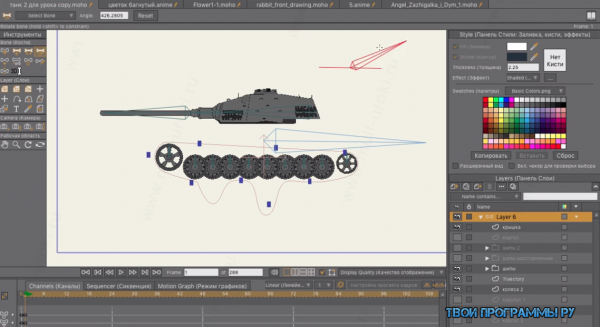
Предлагаем Anime Studio Pro скачать бесплатно и оценить преимущества этого профессионального продукта. Ознакомьтесь с подобными утилитами для создания мультфильмов — Autodesk Maya, CrazyTalk или Toon Boom Harmony.
Источник: tvoiprogrammy.ru
3 программы для рисования аниме

Аниме – один из самых известных видов анимации, пришедший к нам из Японии. Аниме обрела такую популярность, что в каждом уголке нашей планеты проживают миллионы почитателей этой японской культуры. Если вы хотите открыть в себе талант художника и научиться рисовать аниме, то вам помогут в этом специализированные программы.
Ниже мы рассмотрим 3 самые популярные программы для рисования аниме, которые широко используются как для создания изображений, так и для редактирования.
Artweaver
Полностью бесплатный графический редактор, который позаимствовал функциональность и интерфейс у знаменитого Adobe Photoshop.
Программа имеет в наборе множество полезных инструментов, позволяет имитировать рисование акриловой краской, маслом, мелком, карандашом, углем и другими инструментами.
Artweaver станет отличным инструментом для создания аниме, а если вы уже знакомы с интерфейсом Photoshop, то ознакомление с программой займет у вас не более 5 минут.

Скачать Artweaver бесплатно
Manga Studio EX
Популярная программа, с помощью которой создается манга (японские комиксы). Программа имеет в своем арсенале широкий набор инструментов, готовый набор шаблонов страниц, поддерживает работу с графическим планшетом.
Созданные комиксы можно распечатать или сохранить на компьютер в любом графическом формате.
Программа очень удобна в освоении, все необходимые инструменты расположены «под рукой», а также имеется встроенная иллюстрированная инструкция, которая даст исчерпывающую информацию о возможностях программы. Кроме этого, в интернете существует масса мастер-классов по работе с программой, которые расскажут и наглядно покажут, как создавать свои первые комиксы.
Manga Studio EX не является бесплатной, но вы всегда можете найти бесплатную версию этой программы на торрент-трекерах.

Adobe Photoshop
И как не упомянуть о самом популярном графическом редакторе в мире? Для Adobe Photoshop реализовано бесчисленное количество кистей, которые имитируют прически, глаза, эмоции и прочую атрибутику аниме.
Кроме этого, в интернете существует действительно впечатляющее количество фото- и видеоуроков, поэтому, как ни странно, программа идеально подойдет в освоении новичкам. А русская локализация не позволит потеряться в бесконечном напоре функций этой программы.
Источник: chopen.net